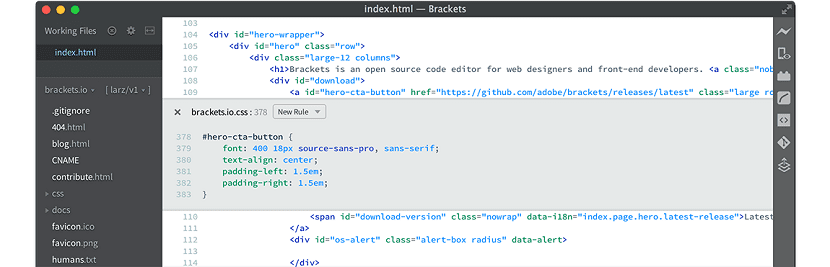
Chân đế là một trình soạn thảo mã nguồn mở hiện đại do Adobe bắt đầu. Nhóm mục tiêu mà Brackets được tạo bao gồm các nhà phát triển front-end và nhà thiết kế web. Trình soạn thảo mã và văn bản đã được tối ưu hóa hoàn toàn để chỉnh sửa các mẫu HTML, CSS và JavaScript, và nó có thể được sử dụng trên Mac OS X, Windows và Linux.
Trong số các đặc điểm đặc biệt chính của nó so với hầu hết các trình soạn thảo đã biết khác, chúng tôi có thể làm nổi bật những đặc điểm của trình soạn thảo này.
Các ctương thích với Bộ tiền xử lý- Cho phép bạn sử dụng Quick Edit và Live Highlight với các tệp LESS và SCSS của mình, giúp làm việc với chúng thật dễ dàng.
Live Preview: đưa ra ý tưởng về kết nối trong thời gian thực với trình duyệt web của bạn. Nếu bạn muốn tệp bạn đang làm việc mở trong Google Chrome, bạn có thể chỉ cần nhấn vào nút 'xem trước'.
Khi bạn di chuyển con trỏ chuột vào bên trong thành phần HTML trong trình soạn thảo, nó đồng thời được gạch chân trong trình duyệt.
Bên cạnh đó, không phải lúc nào bạn cũng cần phải làm mới trang để áp dụng tất cả các thay đổi; Dấu ngoặc tự nó làm điều đó.
Phiên bản trực tuyến: Tính năng này cho phép bạn mở một cửa sổ tới mã bạn hiện đang làm việc để làm việc với CSS được áp dụng cho một ID cụ thể, trỏ con trỏ đến ID, nhấp vào lệnh hoặc bằng Ctrl + E và bạn có thể xem các bộ chọn CSS với ID cụ thể đó trong một cửa sổ liền mạch, vì vậy cửa sổ bật lên sẽ không làm phiền bạn.
Brackets là một trình soạn thảo hỗ trợ các plugin để mở rộng các chức năng của nó và việc cài đặt các plugin này thực sự dễ dàng. Họ chỉ cần nhấp vào biểu tượng thứ ba ở thanh bên phải phía trên và một cửa sổ sẽ mở ra hiển thị các tiện ích bổ sung phổ biến của họ.
Họ có thể chỉ cần nhấp vào cài đặt để thêm bất kỳ plugin nào và bạn cũng có thể tìm kiếm bất kỳ plugin cụ thể nào.
Phần mở rộng khung
Một số tiện ích mở rộng có thể được triển khai trong Brackets có thể được.
Emmet- Giúp bạn đảm bảo quy trình làm việc HTML và CSS nhanh chóng.
Tô điểm- Phần mở rộng này dùng để định dạng các tệp JavaScript, HTML và CSS.
Biểu tượng tệp: Phần mở rộng này lưu trữ các biểu tượng trong cây tệp Dấu ngoặc.
Phiên bản mới của Brackets
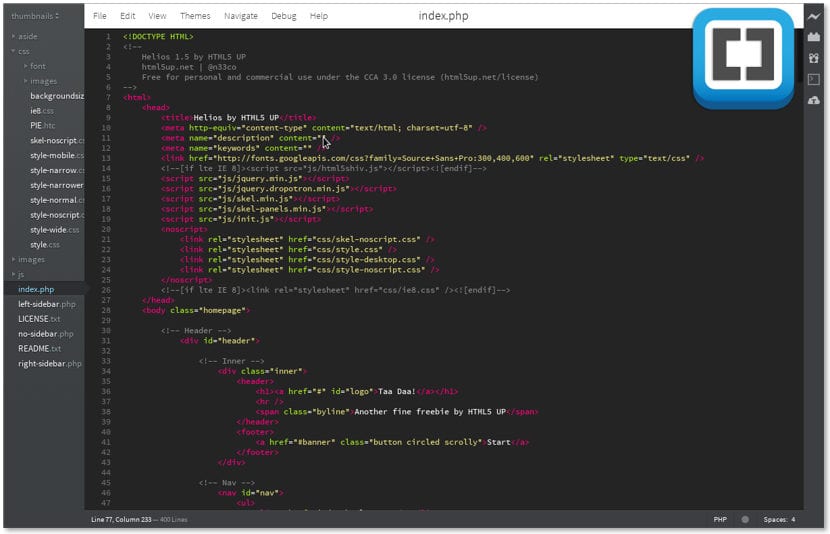
Một vài ngày trước, nhóm phát triển Brackets đã thông báo về sự sẵn có của phiên bản mới từ trình soạn thảo này, đến Dấu ngoặc 1.13.
Trong ePhiên bản mới của Brackets 1.13 này hiện có thể thao tác với cấu trúc thư mục từ Dấu ngoặc.
Để làm điều này, họ chỉ phải di chuyển một tệp hoặc thư mục từ thư mục này sang thư mục khác bằng cách kéo và thả.
Trong ngoặc 1.13 Cũng có thể mở một trang web được lưu trữ từ xa từ Brackets.
Để thực hiện việc này, hãy sử dụng phím tắt Ctrl + Cmd + Shift + O và cung cấp URL để mở nhanh tệp và xem lại mã trong ngoặc.
Bây giờ họ có thể tự động cập nhật Dấu ngoặc vuông mà không cần rời khỏi trình chỉnh sửa mã. Trước đây, bạn phải mở trình duyệt, mở trang web Brackets, tải xuống và cài đặt phiên bản mới nhất. Tuy nhiên, Brackets hiện có thể được cập nhật chỉ với một vài cú nhấp chuột từ ứng dụng.
Làm thế nào để cài đặt Brackets 1.13 trên Ubuntu 18.04 và các dẫn xuất?
Si muốn cài đặt phiên bản Brackets mới này trên hệ thống của họ, họ phải mở một thiết bị đầu cuối bằng Ctrl + Alt + T và thực hiện các thao tác sau trong đó.
Chúng tôi sẽ tải xuống phiên bản mới nhất của Brackets cho kiến trúc hệ thống của bạn từ trang web chính thức của nó, liên kết này.
O từ thiết bị đầu cuối nếu hệ thống của bạn là 64 bit, chúng tôi nhập:
wget https://github.com/adobe/brackets/releases/download/release-1.13/Brackets.Release.1.13.64-bit.deb -O Brackets.deb
đến trường hợp của những người sử dụng 32 bit:
wget https://github.com/adobe/brackets/releases/download/release-1.13/Brackets.Release.1.13.32-bit.deb -O Brackets.deb
E chúng tôi cài đặt gói mới tải xuống với:
sudo dpkg -i Brackets*.deb
Bây giờ trong trường hợp có vấn đề với các phụ thuộc Chúng tôi giải quyết những vấn đề này bằng:
sudo apt-get -f install
Làm cách nào để gỡ cài đặt Brackets khỏi Ubuntu 18.04 và các dẫn xuất?
Nếu bạn muốn xóa ứng dụng này khỏi máy tính của mình, bạn chỉ cần mở một thiết bị đầu cuối và chạy:
sudo apt-get remove –autoremove Brackets